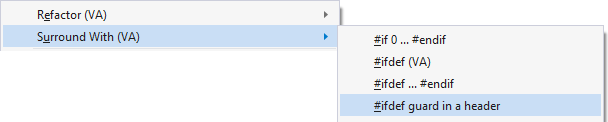Помощь в кодировании
Пишите код быстрее с помощью того, что не мешает вам, особенно когда вы торопитесь. Visual Assist предлагает завершение кода только в том случае, если это избавит вас от серьезного набора текста и спокойно исправит ошибки на вашем пути.
Акронимы
Пишите код быстрее с помощью акронимов.
Пишите код, используя акронимы, выведенные из "верблюжьей нотации" (camel case - слитное написание слов и в имени). Visual Assist расширяет акронимы до символов, допустимых в текущем контексте.

Если заглавные буквы не могут определить символ, продолжайте вводить строчные буквы.

Используйте акронимы для выбора из списка членов, а также для написания кода. Вводите до тех пор, пока не получится определить один символ.

Автоматическое расширение многострочных комментариев
Нажмите Enter в многострочном комментарии, и Visual Assist вставит соответствующий маркер комментария в следующую строку.
Быстро расширяйте многострочные комментарии из любой точки комментария. Разделите строку, и Visual Assist откроет новую строку с соответствующим маркером комментария на правильном уровне отступа.
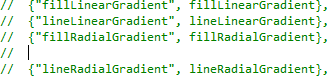
Расширенные списки
Управляйте списком и фильтруйте его содержимое, чтобы исследовать класс и найти в нем нужный вам член.
Наведите курсор мыши на любой список и управляйте его содержимым с помощью панели инструментов Visual Assist. Измените порядок отображения содержимого списка или отфильтруйте его по типу. Исследуйте класс и найдите нужный вам член, не покидая текущей позиции.
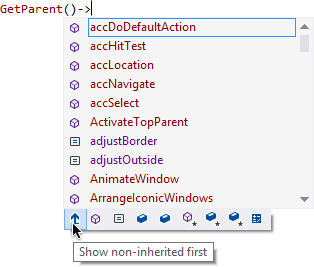
Автоматически определить отступы для вставленного кода.
В версиях IDE до Microsoft Visual Studio 2013 автоматически выполняйте команду IDE Format Selection после многострочных вставок и автоматически регулируйте отступы. Visual Assist знает, что нужно опустить форматирование, когда буфер вставки содержит строки комментариев, поскольку форматирование комментариев - это вопрос личных предпочтений.
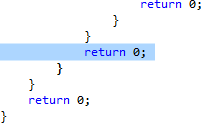
Вставка () и закрывающих } ) ] ' "
Автоматическая вставка закрывающих символов.
Вставляйте пары скобок при выборе методов из списков завершения и, в версиях IDE до Microsoft Visual Studio 2013, автоматически вставляйте закрывающие обычные, фигурные и квадратные скобки и кавычки. Контролируйте расстояние между скобками и линейное размещение закрывающих скобок в соответствии с вашим стилем программирования.

Ввести "_" после нажатия "m" и Shift
Вводите венгерскую нотацию немного быстрее с помощью нажатия клавиши shift после набора m.
Получите два символа вместо одного, нажав Shift после m, особенно когда предложения отключены. Visual Assist автоматически вставляет подчеркивание венгерской нотации.

Несколько Клипбордов
Просмотр нескольких клипбордов в традиционном меню вставки с помощью сочетания клавиш по умолчанию Ctrl+Shift+V.
Быстро вставьте предпоследнюю копию с помощью Ctrl+Shift, Enter, потому что Visual Assist всегда предварительно выбирает второй буфер обмена в меню. Как только буфер обмена будет вставлен, вы можете вставить его еще раз с помощью Ctrl+V.
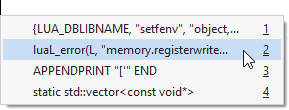
Сброс масштаба в редакторе
Сбросить масштаб до 100%, как это делается в браузере.
Используйте Ctrl+0, чтобы сбросить уровень масштабирования текстового редактора до 100% после преднамеренной или ошибочной настройки уровня масштабирования.
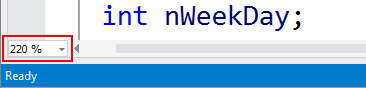
Стенография
Пишите код и выбирайте из списков, когда вы только смутно помните названия символов.
Введите части имени, которые вы помните, и Visual Assist расширит вашу стенограмму до символов, допустимых в контексте. Продолжайте стенографировать, чтобы сузить список, или примите предложение с помощью Tab или Enter. Стенография работает как при написании нового кода, так и при выборе из списков.

Умное выделение
Выберите текущий блок с помощью одной команды, а затем расширьте или уменьшите выделение.
Нажмите Alt+], чтобы выбрать текущий блок - обычно полный конструкт или составной оператор. В качестве альтернативы нажмите Shift+Alt+], чтобы выбрать меньшую часть, например условие или параметр. Последовательные команды расширяют/сжимают выбранную область такими логическими шагами.




Умное предложение вариантов
Быстро печатайте с помощью пользовательских, сильно контекстно-зависимых предложений вариантов.
Принять конструктор для присвоения указателю определенного типа.

Выберите из списка, заполненного значениями enum, при присваивании или сравнении перечислений, а также при написании операторов switch.
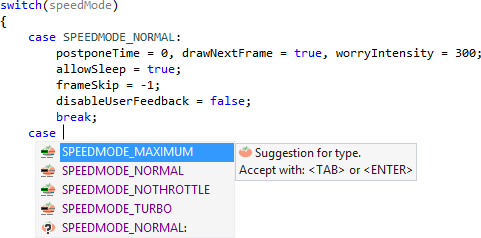
Определите предложения вариантов, которые будут появляться при присвоении значения встроенному или определяемому пользователем типу. Встроенные типы включают: HRESULT, bool, BOOL, Boolean и VARIANT_BOOL. Определите свои собственные предложения вариантов для типов, которые часто используются вами или вашей компанией.
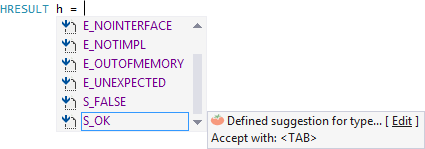
Отсортировать выбранные строки
Сортировка строк без выхода из IDE.
Выберите строки и выполните команду sort (сортировка) из подменю Tools в строке меню VAssistX. Строки сортируются непосредственно на месте.
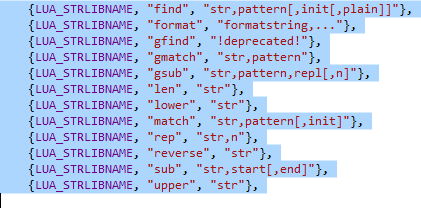
Списки предложения вариантов
Принимайте символы, которые, как ощущает Visual Assist, вы будете печатать (кроме предлагаемых списков акронимов или сокращений).
Списки предлагаемых вариантов завершения появляются по мере ввода, без того, что вы их предварительного ожидаете. Visual Assist отбирает предложения вариантов из близлежащих, часто набираемых и недавно набранных символов. Предложения появляются только в том случае, если они позволят вам значительно сэкономить на наборе текста. Чем больше вы используете Visual Assist, тем умнее становятся предложения.
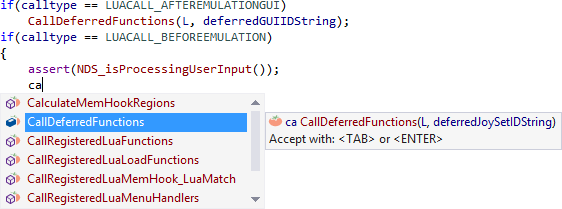
Visual Assist даже предлагает фрагменты окружающего кода. Примите предложение, прежде чем печатать хотя бы одну букву.

Окружение выделенной области
Быстро окружите код символами комментария, круглыми скобками, фигурными скобками, #ifdef и #region.
Выделите полные строки кода или фрагмент строки и нажмите один из символов "/","*", "(", "{" или "#", чтобы окружить выделенный фрагмент. Если комментарий уже окружен, он будет раскомментирован.
"/" и "*" - прокомментируйте или раскомментируйте выделенный фрагмент.

"(" и "{" - окружите выделение скобками или фигурными скобками.
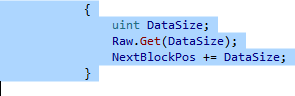
"#" - окружает #ifdef или #region, в зависимости от языка. В C/C++ текстовый редактор запрашивает сторожевое условие .
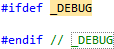
Окружить с
Окружить выделения пользовательским кодом.
Окружите выделения кодом из VA Snippets. Код может быть простым или сложным. Доступ к конкретным VA Snippets осуществляется отдельными символами при вводе текста или из меню.